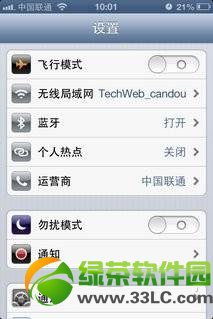萬盛學電腦網 >> 手機技巧 >> lumia920升級wp8.1教程 諾基亞lumia920刷wp8.1步驟
lumia920升級wp8.1教程 諾基亞lumia920刷wp8.1步驟
lumia920升級wp8.1教程來咯~想知道諾基亞lumia920刷wp8.1步驟怎麼操作嗎?其實很簡單,wp8.1有了很大的提升,lumia 920可以更新wp8.1,想要升級卻不知道怎麼操作的朋友請看下文。
第一步、把自己的微軟賬號變成“開發者賬號”。
普通用戶想要體驗Windows phone 8.1開發者預覽版,首先需要把自己的微軟賬號變成開發者賬號,操作方式為進入appstudio。Windowsphone。com,點擊“Start new”,輸入原來的微軟賬號登陸。
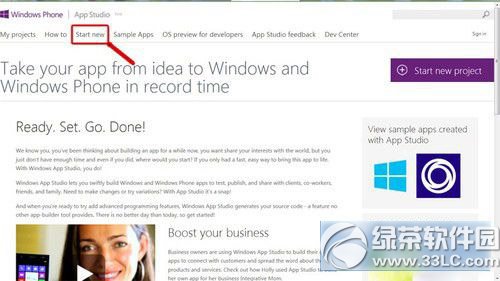
成功登陸後,要先為Windows phone App Studio授權,選擇“是”進入新的頁面。這裡可以注冊自己的賬戶用戶名,點擊“Register”,就算是正式進入個人開發者中心了,現在這時候就可以把自己的微軟賬號升級成Windows phone 8.1開發者預覽版了。
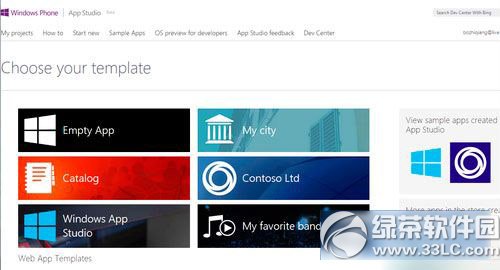
輸入自己的用戶名:
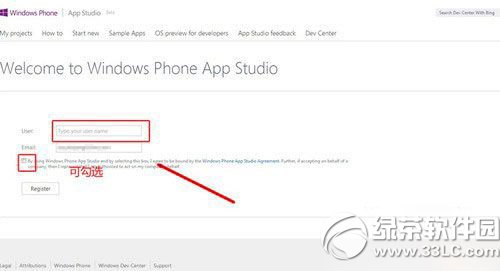
登陸後進入的最後頁面此時意味著普通賬號已經成為了“開發者賬號”:
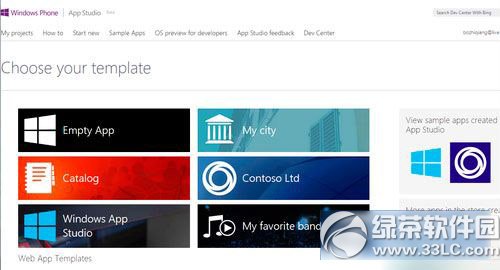
第二步、給自己的手機 提供預覽權限(手機 端操作)
在微軟應用商店裡下載“用戶開發人員的預覽”這個應用。安裝好後,打開點擊“下一步”並且接收條款,這個時候會彈出“啟用用於開發人員的預覽”選項,勾選上,點擊完成。現在你就已經成功注冊到“用於開發人員的預覽”計劃中了。
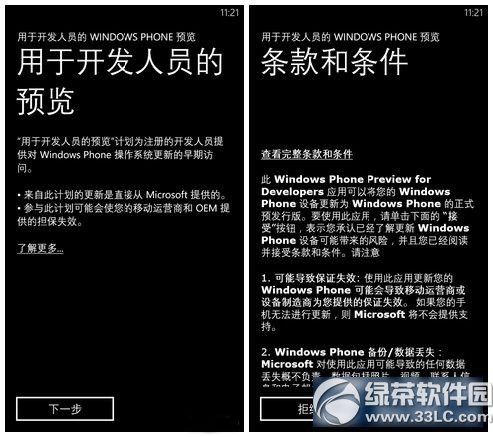
勾選“啟用用於開發人員的預覽”選項:
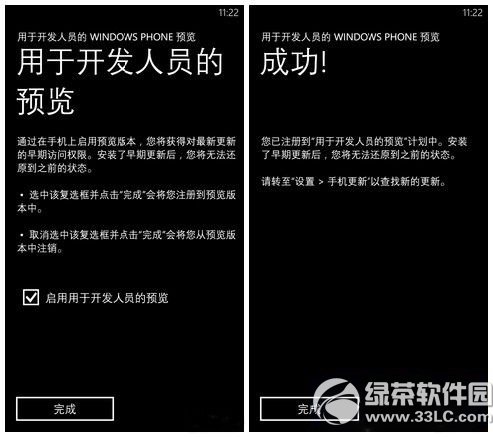
手機技巧排行
- 小米5和vivo x6plus哪個好 vivo x6plus和小米5對比
- ios7.0.4越獄八門神器安裝教程:ios7.0.4完美越獄裝八門神器方法
- tcl麼麼哒怎麼預約?tcl麼麼哒預約流程(附官網地址)
- 找到新的bootrom 漏洞 iPhone 5越獄近在咫尺
- iphone6s怎麼分清真假 iphone6s鑒定真假視頻教程
- ios7正式版隱藏功能有哪些?15個iOS7正式版隱藏功能介紹
- android m預覽版2已知問題及閃退應用大全
- 魅藍note電信版預約官網 魅藍note電信版預定官方網址
- 紅米note是什麼意思?是紅米2嗎?紅米note配置性能介紹
- ios7完美越獄cydia插件用不了無法使用解決方法
智能手機推薦
相關文章
- vivo X7Plus配置怎麼樣 vivo X7Plus參數詳情
- vivo x7和Plus區別對比 vivo X7和X7 Plus有什麼區別
- vivo X7 Plus與OPPO R9 Plus vivo X7 Plus和O…
- nubia Z11 mini與Z11區別對比 nubia Z11和Z11 min…
- 評測: vivo X6S Plus 換芯升級體驗
- iphone6plus售後換機方法
- iphone6s plus充電次數怎麼查
- 蘋果iPhone6sPlus循環充電次數查詢方法
- lumia550無法充電怎麼辦 lumia550充不進去電解決方法
- iphone7plus翻新機鑒別教程 iphone7plus如何鑒別翻新機
- iphone7plus出廠設置怎麼恢復 iphone7plus恢復出廠設置方法
copyright © 萬盛學電腦網 all rights reserved